Zwangsvollstreckungsauftrag
Um Zwangsvollstreckungsaufträge einzutragen starten Sie das Menü , oder alternativ in der Werkzeugleiste auf die II.
Beim ersten Aufruf erscheint ein Hinweis, dass Sie nach Ausfüllanleitung Nr. 6 Akten zuerst erfassen müssen. Bestätigen Sie diese Meldung mit
Das nachstehende Bild wird Ihnen angezeigt.
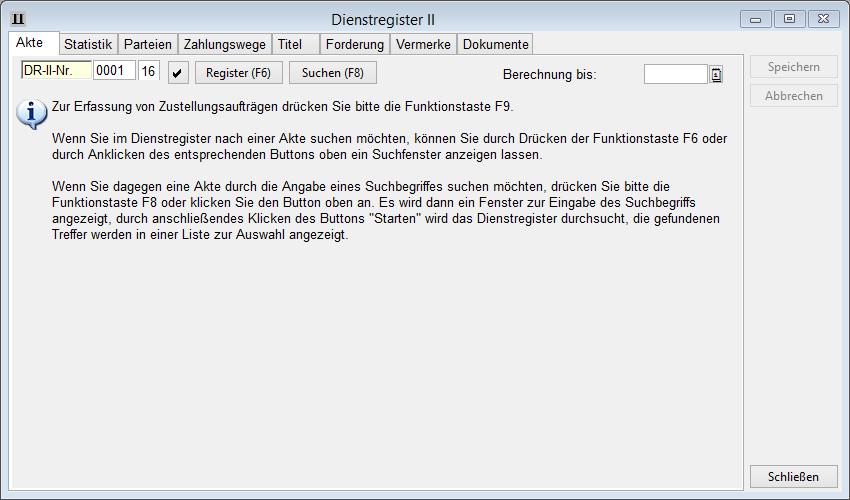
Es gibt die nächste zu bearbeitende Nummer an. Bestätigen Sie diese Nummer mit Enter.
Tragen Sie im Feld Art des Auftrages die Kennziffer ein.
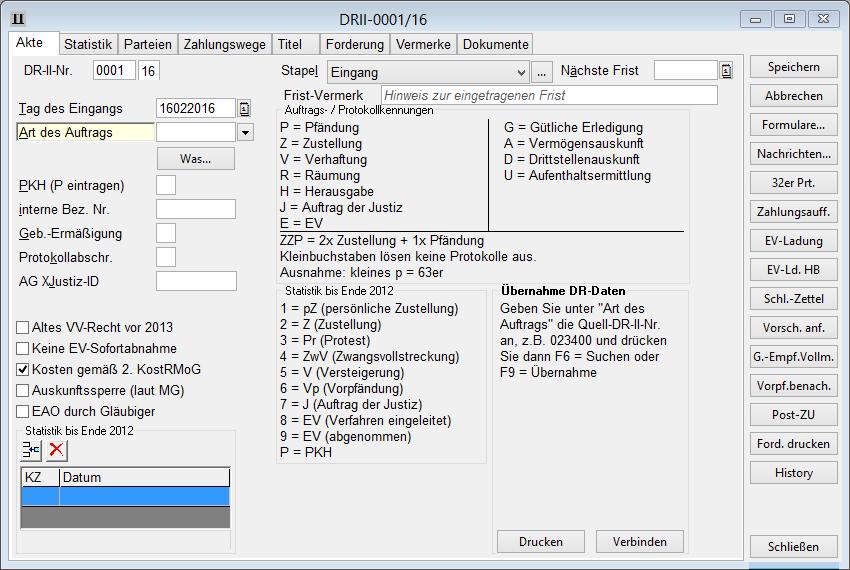
Sollten Sie eine Interne Straßenstatistik führen wollen, tragen Sie dies im Feld interne Bez. Nr. ein.
Mit Bild oder einem Klick auf die Registerkarte Statistik gelangen Sie zur Maske Statistik. Erfassen Sie hier Ihre Tätigkeiten und Übergriffe von Schuldnern.
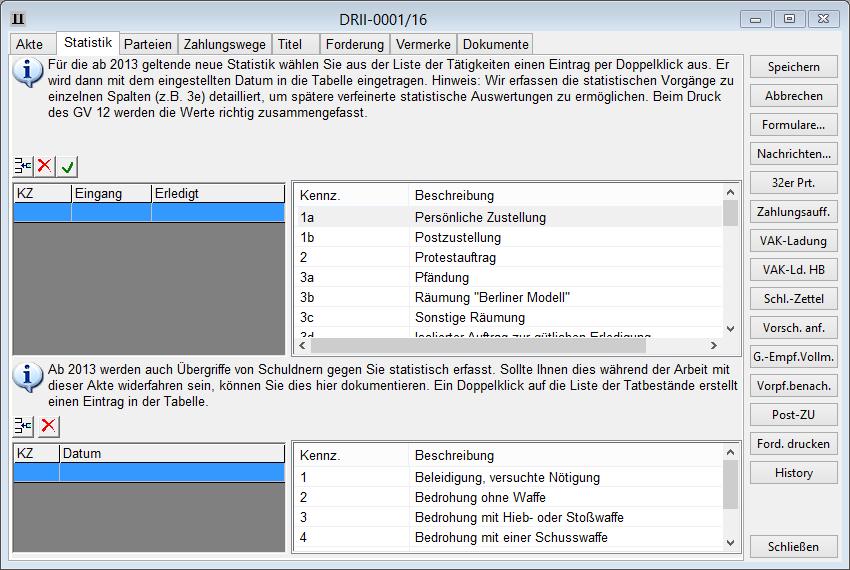
Mit Bild oder einem Klick auf die Registerkarte Parteien gelangen Sie zur Masken Parteien.
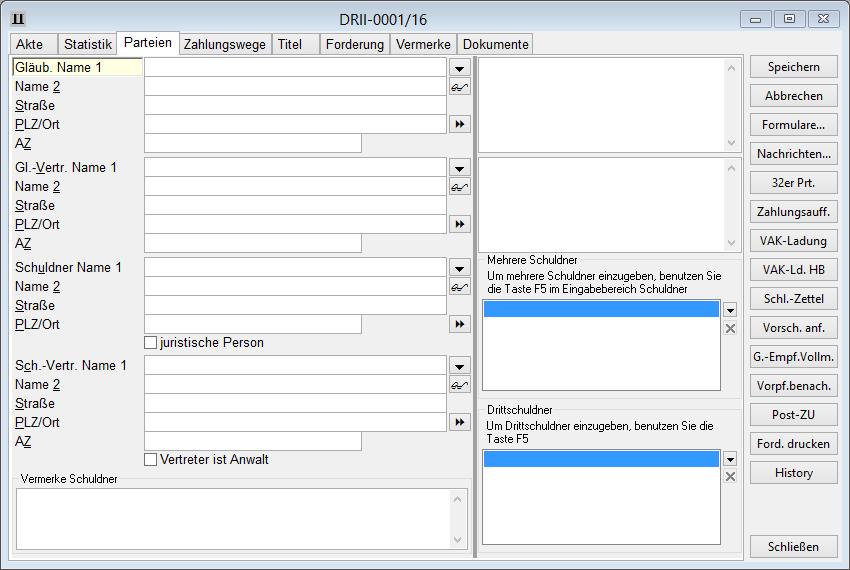
Erfassen Sie hier die einzelnen Parteien, wie Gläubiger, Gläubigervertreter, Schuldner, Schuldnervertreter oder Drittschuldner.
Mit der Taste Bild oder einem Klick auf die Registerkarte Zahlungswege, gelangen Sie zur nächsten Maske.
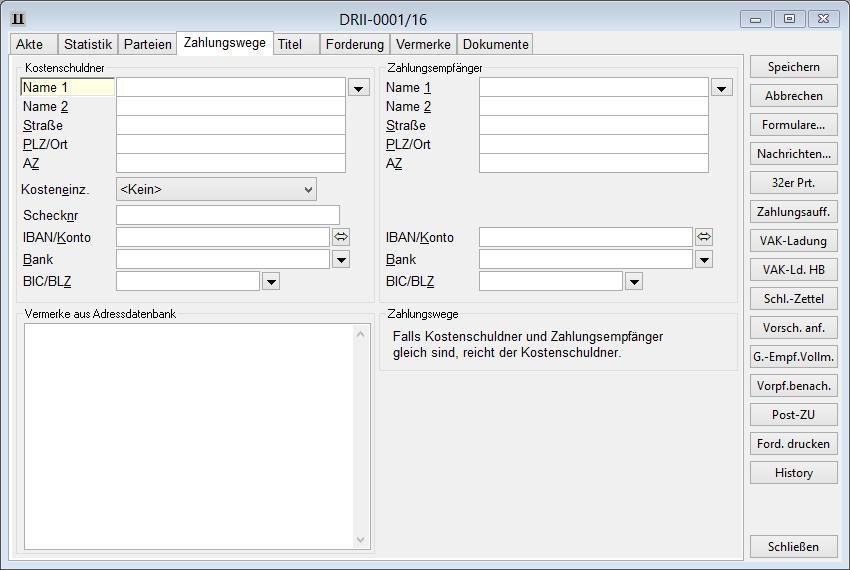
In dieser Maske erfassen Sie den Kostenschuldner und, falls nicht identisch, den Zahlungsempfänger.
Mit der Taste Bild oder einem Klick wechseln Sie auf die nächste Maske
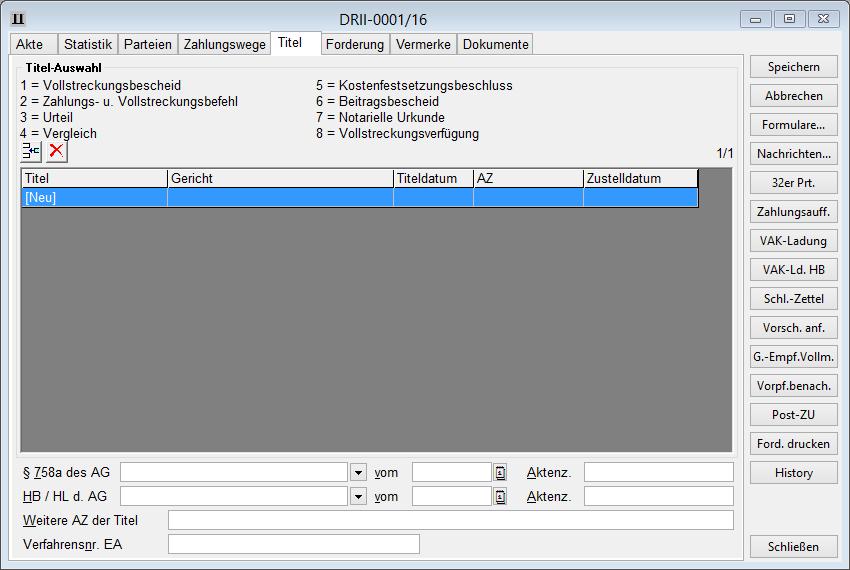
Die Titeleingabe können Sie entweder manuell oder mit einer der oben abgebildeten Kennziffern erfassen. So reicht z.B. die Ziffer 1 und Enter um das Wort „Vollstreckungsbescheid“ und das zuständige Gericht angezeigt zu bekommen.
Erfassen Sie nun die weiteren Angaben wie Titeldatum, Aktenzeichen und das Zustellungsdatum, sofern es existiert.
Mit Enter gelangen Sie immer ein Feld weiter. Bestätigen Sie auch das Feld Zustellungsdatum, womit Sie in eine neue freie Eingabemaske kommen, um weitere Titel zu erfassen.
Sind keine weiteren Titel vorhanden, drücken Sie einmal die Taste Esc, so dass die folgende Darstellung erscheint.
Mit der Taste Bild oder einem Klick auf die Registerkarte Forderungsaufstellung, gelangen Sie zur Eingabemaske Forderungsaufstellung.
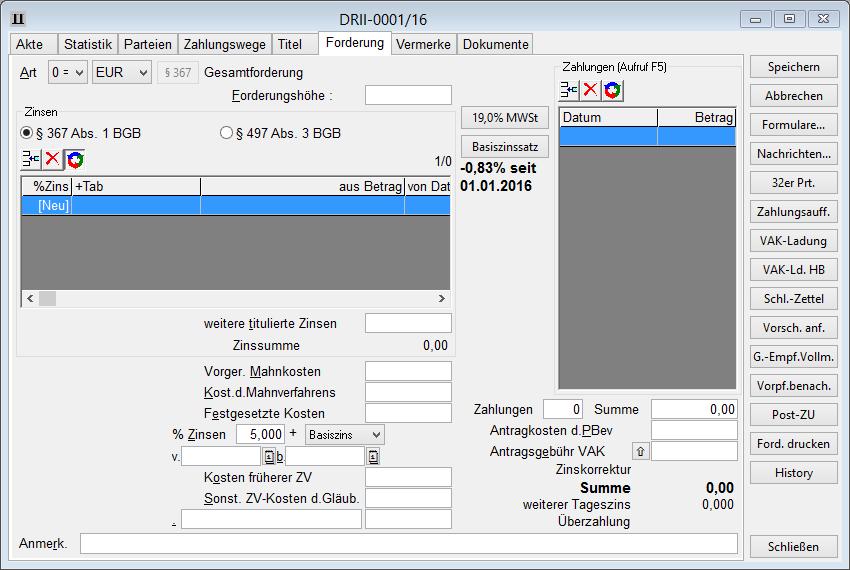
In der Maske Forderungsaufstellung tragen Sie die relevanten Daten der Forderungsaufstellung ein.
Mit der Funktionstaste F9 bzw. F6 (netto) können Sie in den Feldern Antragskosten bzw. –gebühr die Anwaltsgebühr ausfüllen lassen.
Mit der Funktionstaste F10 oder einem Klick auf die Schaltfläche haben Sie Ihre erste Akte erfasst.

